Emacs ist ein freier Open-Source-Texteditor für Linux. Es kann für alles verwendet werden, von der einfachen Text- und Textverarbeitung bis hin zur Codebearbeitung, Skripterstellung und sogar einer vollwertigen Entwicklungsumgebung.
Das Emacs-Tool ist ziemlich alt und gibt es schon eine ganze Weile. Aufgrund ihres Alters ist die App auf Ubuntu, Debian und anderen gängigen Linux-Betriebssystemen sowie als Snap-Paket oder Flatpak verfügbar.
Um zu erfahren, wie Sie den Emacs-Texteditor unter Linux installieren, starten Sie ein Terminalfenster, indem Sie Strg + Alt + T oder Strg + Umschalt + T drücken, und folgen Sie den Anweisungen unten, die dem von Ihnen verwendeten Linux-Betriebssystem entsprechen.
Inhaltsverzeichnis
Ubuntu-Anweisungen
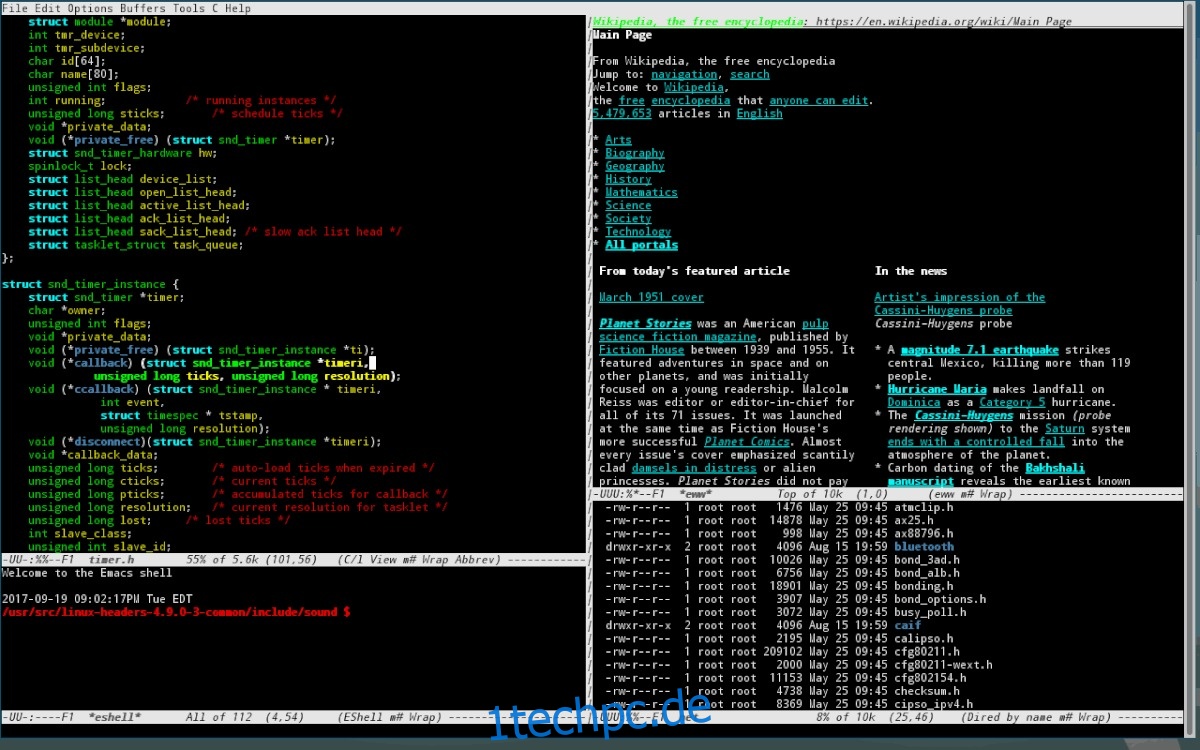
Unter Ubuntu Linux ist der Emacs-Texteditor im Software-Repository „Ubuntu Main“ verfügbar. Wenn Sie Ubuntu ausführen, verwenden Sie einen der Apt-Befehle in Ihrem Terminalfenster.
GTK-Veröffentlichung
Die GTK-Version von Emacs ist die Version des Texteditors, die durchschnittliche Benutzer verwenden. Der Grund dafür ist, dass die GTK-Version mit einer einfach zu bedienenden GUI ausgestattet ist, die kein Auswendiglernen von benutzerdefinierten Tastaturkürzeln usw. erfordert.
Wenn Sie die GTK-Version des Emacs-Texteditors unter Ubuntu Linux installieren möchten, geben Sie den folgenden Apt-Befehl ein.
sudo apt install emacs-gtk
CLI-Version
Ubuntu Linux hat neben der GTK-Version eine CLI-Version von Emacs, die im Software-Repository „Ubuntu Main“ verfügbar ist. Die CLI wird von Programmierern bevorzugt, die oft über das Terminal arbeiten müssen und den Tastaturkürzel-Workflow mögen.
Um die CLI-Version von Emacs für Ubuntu in die Hände zu bekommen, geben Sie den folgenden Befehl in einem Terminalfenster ein.
sudo apt install emacs-nox
Debian-Anweisungen
Benutzer von Debian Linux können den Emacs-Texteditor auf allen derzeit gepflegten Versionen von Debian Linux installieren, einschließlich Debian 10, 9 und 8.
Der Emacs-Texteditor wird Debian-Fans über das Software-Repository „Debian Main“ zur Verfügung gestellt. Damit es auf Ihrem System funktioniert, geben Sie einen der folgenden Apt-get-Befehle ein.
Herkömmliche Emacs-Installation
Unter Debian 9 und 8 gibt es keine Möglichkeit, nur die CLI- oder GTK-Version zu installieren. Stattdessen können Benutzer, die den Emacs-Texteditor verwenden möchten, nur das „emacs“-Paket installieren und das verwenden, was Debian bereitstellt.
sudo apt-get install emacs
GTK-Veröffentlichung (nur Debian 10)
Sie verwenden die neueste Version von Debian (Version 10) und möchten die GTK-Version von Emacs auf Ihrem System installieren? Verwenden Sie den folgenden Apt-get-Befehl in einem Terminalfenster, um es zum Laufen zu bringen.
sudo apt-get install emacs-gtk
CLI-Version (nur Debian 10)
Benötigen Sie nur die CLI-Version von Emacs auf Ihrem Debian 10-PC? Installieren Sie das „emacs-nox“-Paket mit dem Apt-get-Paketmanager, und Sie können loslegen!
sudo apt-get install emacs-nox
Arch-Linux-Anweisungen
Arch Linux hat die absolut neueste Version des Emacs (GTK- und CLI-Versionen) in seinen Software-Repositories. Die Programme befinden sich jedoch nicht in Software-Repositories, die viele Arch-Benutzer standardmäßig aktiviert haben. Bevor wir uns also ansehen können, wie Sie das Programm erhalten, müssen die Software-Repositories aktiviert werden.
Öffnen Sie die Konfigurationsdatei /etc/pacman.conf im Nano-Texteditor mit Root-Zugriff.
su -
nano -w /etc/pacman.conf
Sobald Sie sich in der Pacman-Konfigurationsdatei befinden, scrollen Sie durch und finden Sie „Extra“ und entfernen Sie das #-Symbol davor, zusammen mit den Zeilen direkt darunter.
Gehen Sie als Nächstes durch die Datei und suchen Sie „Community“ und entfernen Sie das #-Symbol davor, genau wie das „Extra“. Achten Sie darauf, auch die #-Symbole direkt unter dem „Extra“-Repo zu entfernen.
Nachdem Sie die Repos „Extra“ und „Community“ aktiviert haben, speichern Sie die Änderungen, indem Sie Strg + O auf der Tastatur drücken. Schließen Sie dann Nano mit Strg + X.
Synchronisieren Sie den Pacman-Paketmanager erneut:
pacman -Syy
GTK-Veröffentlichung
Um die GTK-Version von Emacs unter Arch Linux zu installieren, installieren Sie das „emacs“-Paket.
pacman -S emacs
CLI-Version
Benötigen Sie nur die Befehlszeilenversion des Emacs-Texteditors auf Ihrem Arch-PC? Installieren Sie das Paket „emacs-nox“.
sudo pacman -S emacs-nox
Fedora-Anleitung
Benötigen Sie Zugriff auf Emacs auf Ihrem Fedora-Linux-PC? In diesem Fall müssen Sie das „emacs“-Paket aus dem „Fedora x86_64“-Repository mit dem Dnf-Paketmanager installieren.
Hinweis: Verwenden Sie 32-Bit-Fedora? Emacs ist auch im Repo „Fedora i386“ verfügbar.
sudo dnf install emacs
OpenSUSE-Anweisungen
Auf allen Versionen von OpenSUSE Linux ist der Emacs-Texteditor über das Software-Repository „OpenSUSE Oss all“ verfügbar. Um es zum Laufen zu bringen, öffnen Sie ein Terminalfenster und verwenden Sie den Zypper-Paketmanager.
sudo zypper install emacs
Snap-Paketanweisungen

Der Snap Store hat eine Version von Emacs verfügbar, was eine gute Nachricht ist, besonders für diejenigen auf weniger bekannten Linux-Distributionen, die Emacs möglicherweise nicht enthalten oder die keine relativ neue Version anbieten.
Hinweis: Bevor Sie versuchen, Emacs aus dem Snap-Store zu installieren, vergewissern Sie sich bitte, dass die Snapd-Laufzeitumgebung auf Ihrem System funktioniert. Weitere Informationen finden Sie in unserem Beitrag zu Snap-Paketen.
Um die Snap-Version von Emacs zu installieren, verwenden Sie den Befehl snap install.
sudo snap install emacs-tealeg
Flatpak-Anleitung
Emacs ist dank der Leute bei Flathub als Flatpak erhältlich. Wenn Sie es in die Finger bekommen möchten, gehen Sie zu unserem Leitfaden und erfahren Sie, wie Sie die Flatpak-Laufzeit aktivieren. Geben Sie dann, sobald die Laufzeit aktiviert ist, die folgenden Befehle ein, um sie zum Laufen zu bringen.
flatpak remote-add --if-not-exists flathub https://flathub.org/repo/flathub.flatpakrepo
flatpak install flathub org.gnu.emacs

